Die neue Funktion "Notentabelle" unterstützt Sie dabei, für erzielte Resultate aus Lernzielkontrollen eine passende Notentabelle anzulegen und die Ergebnisse in Noten umzuwandeln.
Lehrpersonenansicht
1. Notentabelle öffnen
Gehen Sie zu Ergebnisse → Notentabelle
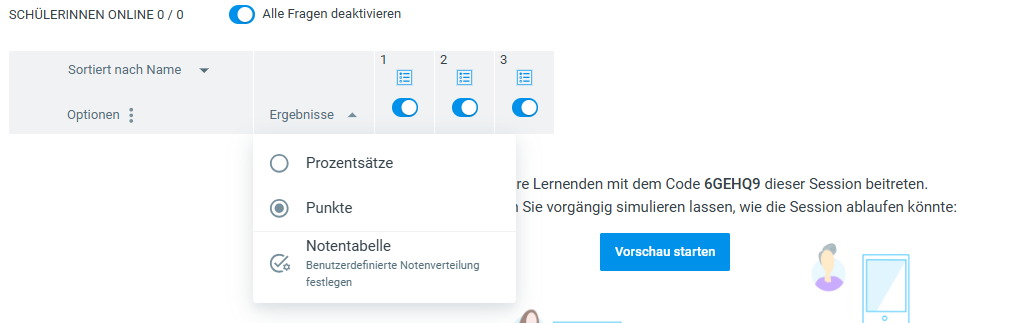
Jede Session kann eine eigene Notentabelle haben, sodass Sie diese an die Art der Leistungskontrolle anpassen können.
2. “Notentabelle” auswählen
Wir haben eine „Standard“-Notentabelle vorbereitet, die Sie im Auswahlmenü finden:
Schweizerische Notentabelle 1–6;
Deutsche Notentabelle 6–1, ± oder 1-15 Punkte)
und in Prozentsätze umrechnen.
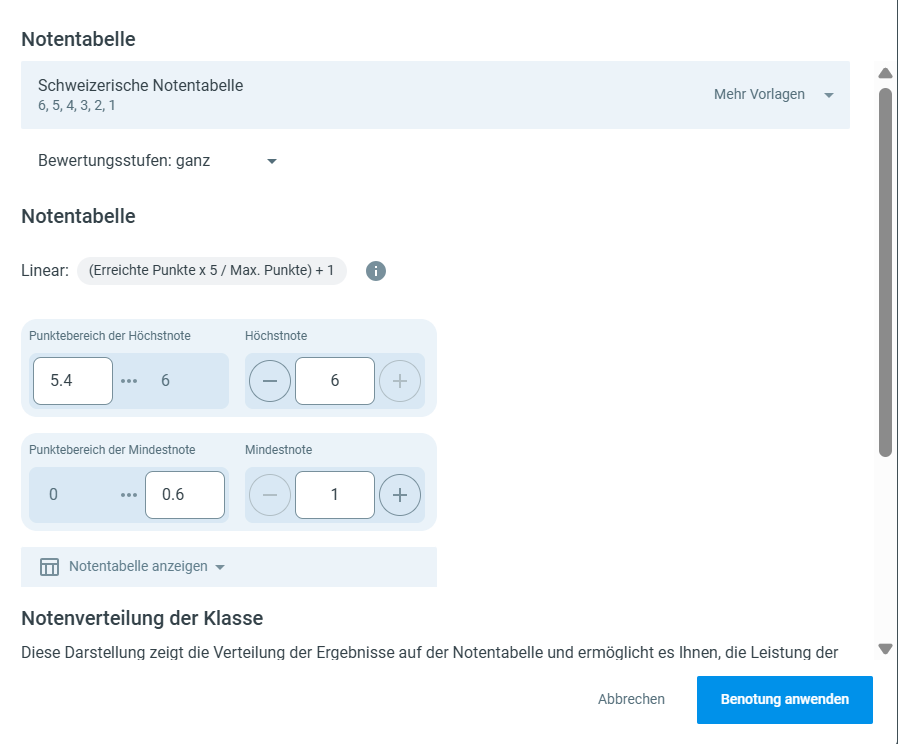
Sie können:
Die Formel für die Notentabelle prüfen
Eine andere Notentabelle aus unseren Vorschlägen auswählen
Eine neue Notentabelle anfordern
Ihre eigene Notentabelle anpassen
3. Notentabelle anpassen
Sie können folgende Elemente einstellen:
Notenschritte: Ganz, Halb, Viertel, Dezimal
Notentabelle: Höchstnote, Mindestnote und die entsprechenden Punktebereiche
4. Einrichtung prüfen
Klicken Sie auf Notentabelle anzeigen, um die Punktebereiche für jede Note zu überprüfen.
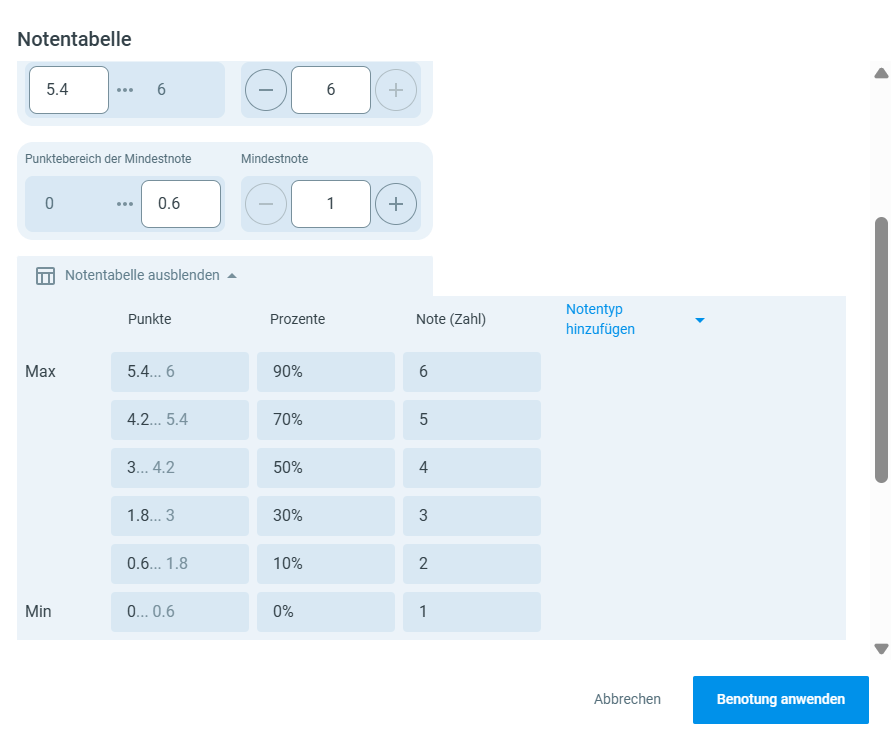
Sie können jederzeit zur Standard-Notentabelle zurückkehren.
Zusatzoption: Fügen Sie Beschreibungen hinzu, indem Sie diese hier auswählen.
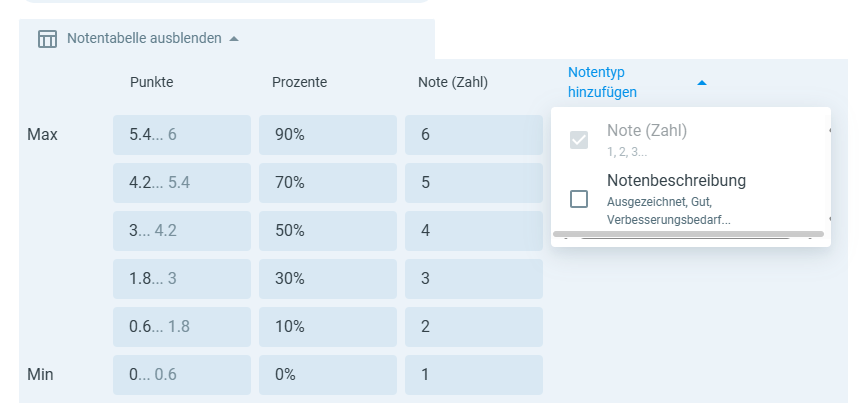
Leistungsübersicht der Klasse
Sobald Lernende eine Session abgeschlossen haben, können Sie die Notenverteilung der Klasse einsehen.
Dieses Diagramm zeigt, wie sich die Ergebnisse der Lernenden über die Noten verteilen. Damit können Sie einfach:
Leistungstrends erkennen
Gruppen von Lernenden identifizieren, die zusätzliche Unterstützung benötigen
Prüfen, ob Ihre Bewertungsschritte fair wirken
👉 Beispiel: In der unten gezeigten Session nahmen 7 Lernende teil, mit 3 Aufgaben (je 1 Punkt).
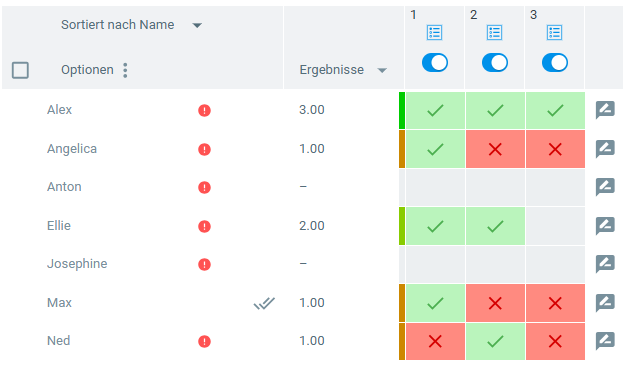
Da es sich um einen Exit-Test handelte, wurde die Mindestnote gemäss Schweizer System auf 2 Punkte angepasst.
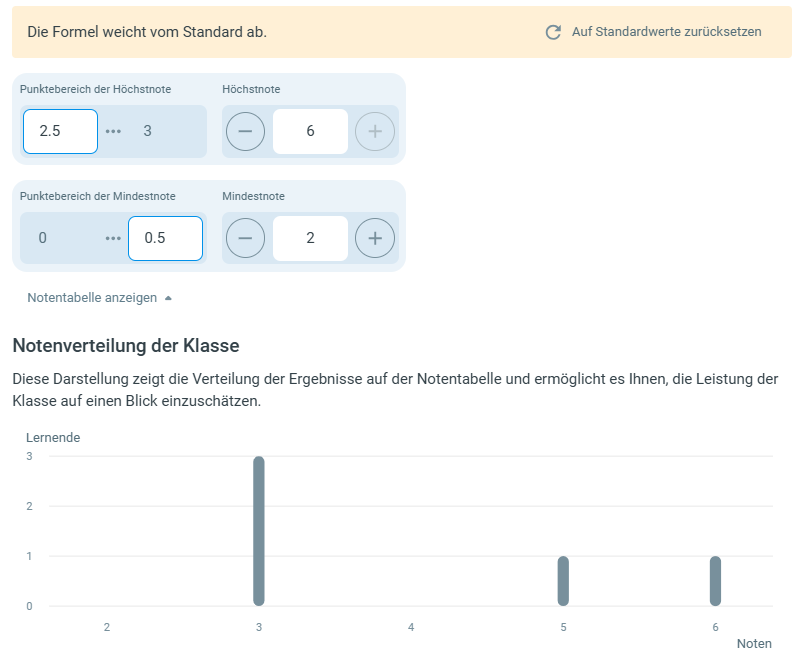
Nicht zufrieden mit der Einstellung? Sie können diese jederzeit zurücksetzen oder die Mindest-/Höchstnote anpassen.
💡 Erinnerung: Sie können das Gewicht jeder Frage individuell beim Erstellen anpassen.
Zudem können Sie beim Überprüfen der Ergebnisse im Session-Panel festlegen, ob Noten, Punkte oder Prozentsätze in den Ergebnissen angezeigt werden sollen.
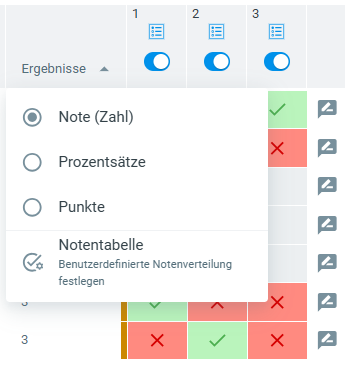
Einstellungen zur Schüleransicht: Was Lernende sehen
Sie entscheiden, wie und wann Lernende ihre Noten sehen.
Passen Sie diese Optionen in den Session-Einstellungen → Einstellungen zur Schüleransicht an (siehe Hilfe-Center-Artikel zum Abschnitt „Einstellungen zur Schüleransicht“).
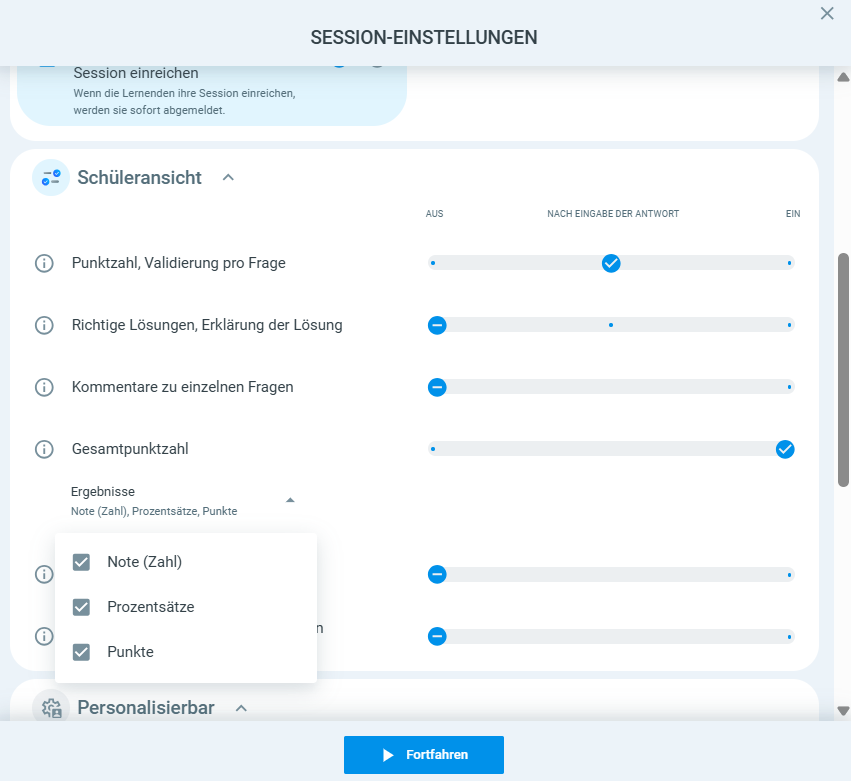
Wenn “EIN” aktiviert ist, sehen Lernende ihre Gesamtnote direkt nach der Abgabe.
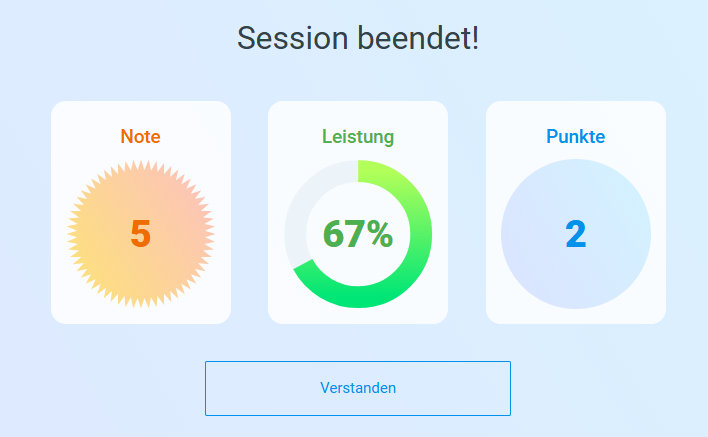
Diese Details sind auch im Session-Panel einsehbar:
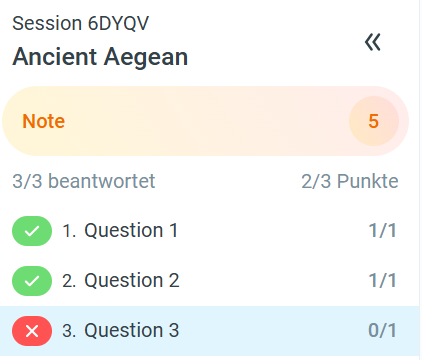
💡 Tipp: Sie können auch nur die Gesamtnote anzeigen lassen, ohne die Punktzahl und Validierung pro Frage offenzulegen.
Zudem können Sie auswählen, ob Lernende Noten, Punkte, Prozentsätze oder eine Kombination davon sehen sollen.
Mit dem System der Bewertungsskala verbringen Sie weniger Zeit mit Berechnungen und mehr Zeit mit dem Unterrichten – und geben den Lernenden gleichzeitig faire und transparente Rückmeldungen.
FAQ
Kann jede Session eine eigene Notentabelle haben?
Ja. Jede Session kann mit einer eigenen Notentabelle eingerichtet werden, sodass Sie die Bewertung flexibel an die jeweilige Lernzielkontrolle oder Prüfung anpassen können.
Kann ich die Notentabelle individuell anpassen?
Ja. Sie können:
die Notenschritte (ganz, halb, viertel, dezimal) festlegen,
Mindest- und Höchstnote definieren,
die Punktebereiche für jede Note anpassen.
Kann ich zu einer Standard-Notentabelle zurückkehren?
Ja. Sie können Ihre Anpassungen jederzeit zurücksetzen und zur Standard-Notentabelle wechseln.
Wie prüfe ich, ob meine Notentabelle korrekt eingestellt ist?
Klicken Sie auf „Notentabelle anzeigen“, um alle Punktebereiche pro Note zu überprüfen, bevor Sie die Ergebnisse verwenden.
Was zeigt die Notenverteilung der Klasse?
Die Notenverteilung zeigt, wie sich die Leistungen der Lernenden über die einzelnen Noten verteilen. So können Sie:
Leistungstrends erkennen,
Lernende mit Unterstützungsbedarf identifizieren,
prüfen, ob die Bewertung fair wirkt.
Können Lernende ihre Noten sofort sehen?
Das entscheiden Sie. In den Session-Einstellungen → Einstellungen zur Schueleransicht legen Sie fest, ob Lernende ihre Gesamtnote direkt nach der Abgabe sehen.
